Nav nekas neparasts, ja viņiem ir Skype kontsdienas. Neatkarīgi no tā, vai jūs sēdējat pie datora vai cenšaties sazināties ar citiem, atrodoties ceļā, izmantojot mobilo tālruni, miljardu dolāru VoIP pakalpojums ir kļuvis par de facto standartu audio un video zvanu veikšanai. Kaut arī piedāvātā pieeja ir diezgan ērta, lietojumprogramma nekad nav norādījusi nevienu opciju, lai ierakstītu caur to veiktos zvanus. Ir tik daudz labu iemeslu, kāpēc jūs varētu vēlēties ierakstīt zvanu, izmantojot Skype, taču nav daudz bezmaksas lietotņu, kas ļauj to izdarīt, it īpaši, ja runa ir par videozvanu ierakstīšanu. Pagājušajā nedēļā Fatima apskatīja izcilu ceļvedi par Skype zvanu ierakstīšanu Android ierīcē, kas nav sakņojusies. Šodien mēs jums parādīsim, kā ierakstīt Skype zvanus sistēmā Windows.

Balss zvani
Skype balss zvana ierakstīšana ir diezgan vienkāršaTā kā Web ir pārklāts ar kvalitatīvām audio zvanu ierakstīšanas lietojumprogrammām. MP3 Skype ierakstītājs ir labākais veids, kā iet. To var lejupielādēt bez maksas, un tas ļauj diezgan viegli reģistrēt zvanus, ko veicat, izmantojot Skype. Tas darbojas visās Windows operētājsistēmās un piedāvā visaugstāko audio kvalitāti.
Pēc lietojumprogrammas lejupielādes un instalēšanas datorā uzdevumjoslā pamanīsit tās sistēmas teknes ikonu. Veicot dubultklikšķi uz tā, jūs varat atvērt galveno lietojumprogrammas logu.
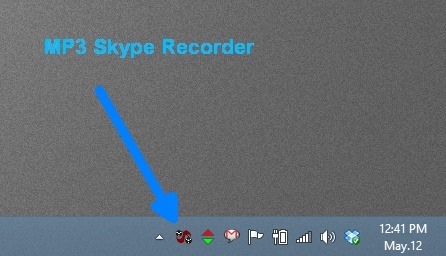
Programma ir viegli saprotamasaskarne. Tās saskarnē atradīsit iespēju norādīt izvades direktoriju, kur tiks saglabāti ierakstītie balss zvani. Lietojumprogramma visus zvanus saglabā MP3 formātā, kas nozīmē, ka vairums ierīču un multivides atskaņotāju to atskaņos bez jebkādām problēmām. Izmantojot atbilstošās nolaižamās izvēlnes, jūs varat arī kontrolēt dažus ierakstīšanas iestatījumus, piemēram, Sample rate, bitrate un ierakstīšanas režīmu.
Lai sāktu, noklikšķiniet uz ON (Ieslēgt) pogas MP3 Skype Recorder.
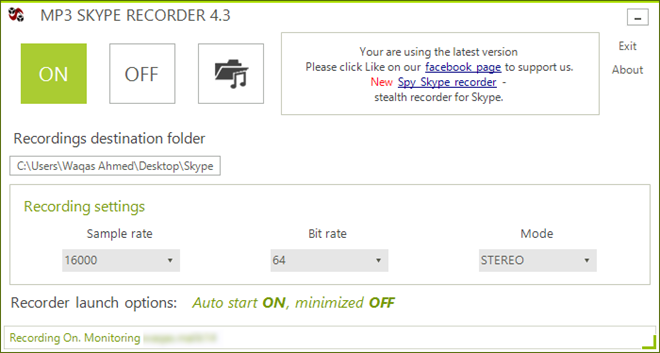
Tagad dodieties uz Skype darbvirsmas klientu un sāciet balss zvanu ar nepieciešamo adresātu, noklikšķinot uz zaļās Zvaniet pogu lietojumprogrammā.
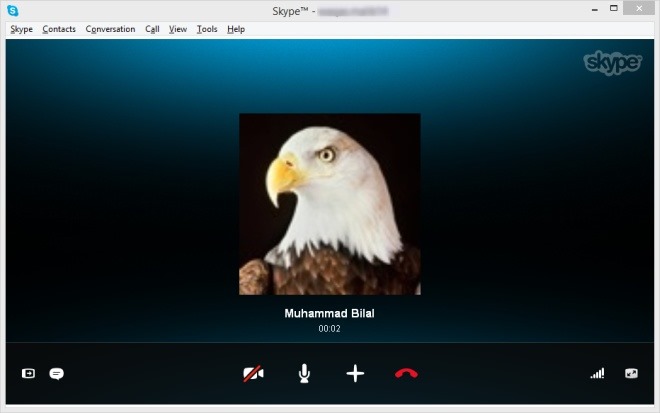
Pēc tam parādīsies neliels paziņojumsparādās darbvirsmas labajā apakšējā stūrī, norādot, ka ir sākts ierakstīšanas process. Paziņojumā tiek parādīts gan jūsu, gan saņēmēja Skype ID.
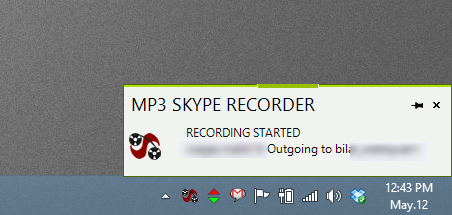
Beidzot zvanu Skype (pēc noklikšķināšanas uzSarkanā poga), ieraksts tiks automātiski saglabāts mērķa mapē, un jūs to varēsit atskaņot jebkurā izvēlētā multivides atskaņotāja lietojumprogrammā.
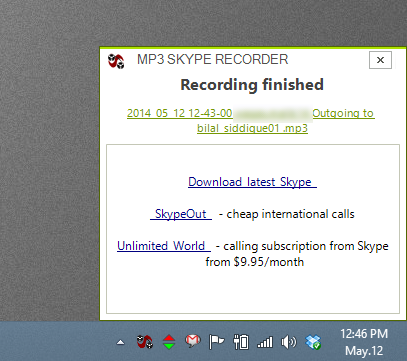
Videozvani
Skype saviem lietotājiem piedāvā arī videozvanusJa jums ir jāreģistrē arī šie, Skype bezmaksas video zvanu ierakstītājs nodrošina lielisku risinājumu. Atšķirībā no internetā pieejamām gazillion apmaksātām lietotnēm, kas parasti ierobežo ierakstīšanu līdz dažām minūtēm bezmaksas izmēģinājumā, šī lietojumprogramma piedāvā neierobežotu videoierakstu.
Brīdinājums: Instalēšanas laikā iestatīšanas programma mēģina lejupielādēt un instalēt papildu nevēlamo programmatūru. Tomēr no tā varat viegli izvairīties, noņemot atzīmi un noraidot šādus piedāvājumus, kad tie tiek prasīti.
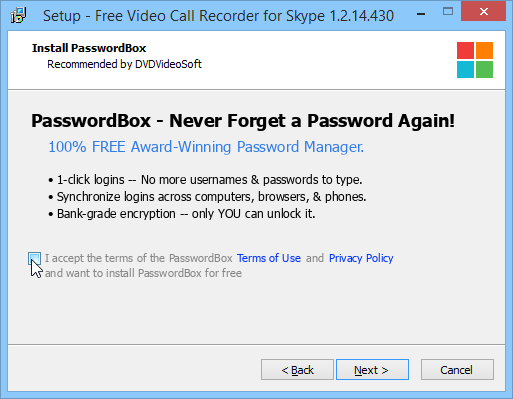
Bezmaksas video zvana ierakstītājs Skype sporta mirušajiemvienkāršs interfeiss. Tam ir ierakstīšanas, pauzes / apturēšanas pogas un tiek parādīts taimeris, lai norādītu ierakstītā zvana ilgumu. Tas ļauj ierakstīt videoklipus attēla attēlā režīmā no visiem kontaktiem (ieskaitot jūs). Bet jūs varat arī izvēlēties ierobežot to tikai ar adresātiem, kā arī ierakstīt tikai zvana audio, nolaižamajā izvēlnē norādot vēlamo metodi.

Varat naviģēt uz lietotnes logu Opcijas unpielāgojiet citus iestatījumus cilnēs Video audio un Izeja, ja vēlaties. Ja ļauj norādīt, piemēram, video kodeku, un jūs varat mainīt audio un video bitu pārraides ātrumu vai pielāgot faila kadru ātrumu un izlases ātrumu.
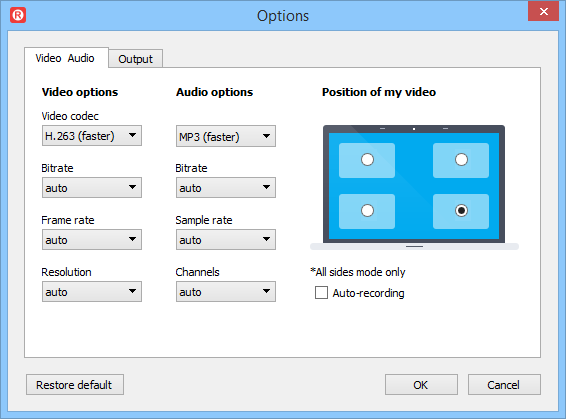
Videozvana ierakstīšana, izmantojot šo lietojumprogrammu, ir pavisam vienkārša. Kad lietojumprogramma darbojas, palaidiet Skype un sāciet videozvanu.
Dodieties atpakaļ uz bezmaksas videozvanu ierakstītāju un nospiediet pogu Ierakstīt. Tādējādi sāksies ierakstīšanas process, un jūs varēsit ierakstīt zvanu tik ilgi, cik vēlaties. Kad tas ir izdarīts, noklikšķiniet uz “Apturēt”, lai saglabātu izvadi.
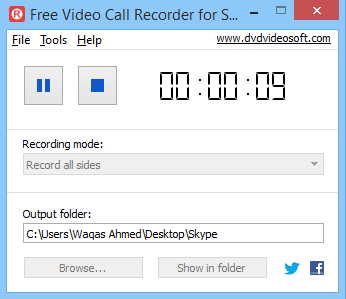
Lietojumprogramma saglabā ierakstus MP4 formātā, ļaujot to atskaņot lielākajā daļā multivides ierīču un multivides atskaņotāju lietojumprogrammu darbvirsmā un mobilajā ierīcē.
Koplietojamais ekrāns
Vēl viena lieliska Skype iezīme ir tās arsenālāir iespēja koplietot ekrānus ar Skype kontaktpersonām. Un par laimi, Skype bezmaksas video zvana ierakstītājs ļauj ierakstīt arī tos, ja jums tas ir nepieciešams. Videozvana sesijas laikā, ja adresāts sāk dalīties savā darbvirsmā ar jums Skype, lietojumprogramma automātiski reģistrē tos, kā arī vairs nepieprasa no jūsu puses.
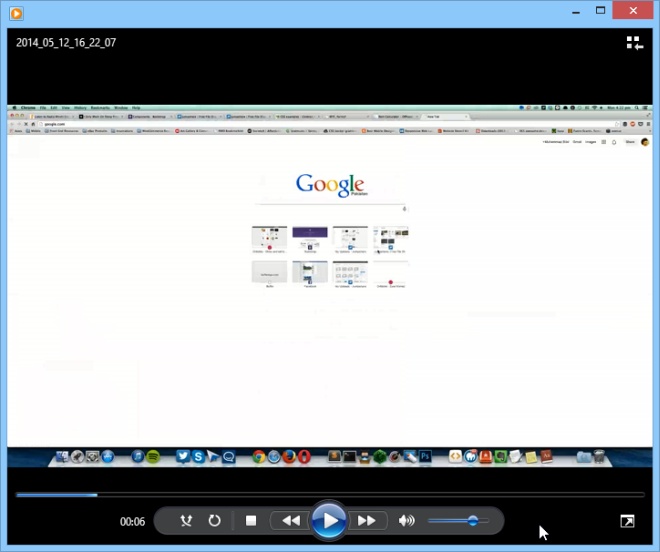










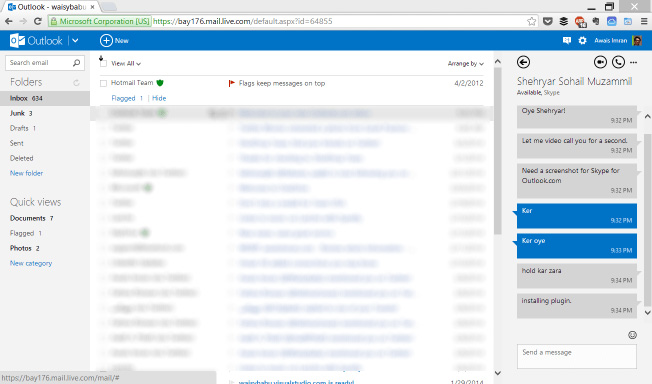


Komentāri